
精品为您呈现,快乐和您分享!
收藏本站
应用简介
MobiKinDoctorforiOSIOS数据恢复工具是一款专门用来处理IOS数据丢失的工具。它通过用户备份文件恢复数据,支持多种类型的文件。
MobiKin Doctor for iOS(IOS数据恢复工具)是一款专门用来处理IOS数据丢失的工具。它通过用户备份文件恢复数据,支持多种类型的文件。
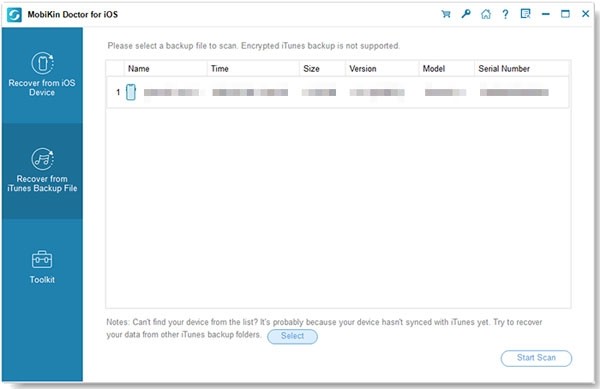
软件特点
1.多种恢复模式,灵活恢复数据
2.以最高的速度和速率恢复所有类型的文件
3. 将iOS设备的数据备份到本地计算机上
4.从各种场景恢复iPhone/ipad/iPod touch数据
5.从所有iOS设备恢复数据
指示
1.直接从iOS设备恢复数据
第1 步:将iPhone/iPad/iPod 连接到电脑
下载该程序并将其安装到您的计算机上。启动它,您将看到程序的主界面,如下图所示:
将您的设备连接到计算机,此软件将自动检测您的iDevice。很快,您将需要在出现提示时触摸设备上的“信任”才能继续。
注意:
*在您的设备上没有看到提示?请按“看不到此弹出窗口?”修复链接。
*此iOS恢复软件无法识别连接的设备?您可以按照弹窗提示进行修复。仍然无法连接?单击“仍未检测到设备”以获得更多帮助。
您还可以同时将多个iOS设备连接到这台电脑,并随时返回主界面选择要恢复的设备。
选择设备
步骤2:选择数据扫描的文件类型
识别后,您将看到如下所示的屏幕。您现在可以根据需要选择文件类型,然后单击“开始扫描”继续。该软件将快速扫描出您选择的文件类别。
第3 步:预览并选择您想要的iOS 数据
然后,您可以在其界面上预览特定文件,包括已删除的文件和现有的文件。请在程序的左侧菜单中选择任何数据类型。然后在右边标记你想要的。
提示:如果您打开“仅显示已删除的项目”按钮,此工具将仅显示已删除/丢失的文件。
步骤4:开始iOS数据恢复
做出选择后,您可以单击“恢复到计算机”以将丢失的数据从该iOS 设备恢复到您的计算机,并将现有文件也复制到计算机。
2.从iTunes备份文件中恢复数据
您还可以通过选择左侧边栏上的“从iTunes 备份文件恢复”选项卡从iTunes 备份恢复iPhone/iPad/iPod(请注意,iOS 10 及更高版本不支持通话记录和Safari 历史记录)。
第1 步:选择iTunes 备份文件
该产品主要扫描您计算机上的默认iTunes备份位置。请从屏幕上的列表中选择任何备份文件,然后单击“开始扫描”图标。
注意:找不到您想要的文件?只需单击“选择”选项即可从其他文件夹中选择iTunes 备份文件。
步骤2:选择您想要的数据类型
请检查您要恢复的文件类型,然后单击右下角的“开始扫描”按钮。
您现在可以在程序界面上预览iTunes 备份内容。
步骤3:从iTunes 备份恢复iOS 数据
勾选您需要的类别并选择已删除/现有文件。最后,单击“恢复到计算机”即可立即开始iOS数据恢复。
热门攻略
热门资讯